Schritt 1: Expert Advisor auswählen und Installationspaket herunterladen
Auf der Seite „Die besten Expert Advisors“ finden Sie eine stündlich aktualisierte Aufstellung aller Handelssysteme, die wir aktuell für geeignet halten, im Live-Trading eingesetzt zu werden. Sie finden zu jedem gelisteten Expert Advisor auch einen Link zum Herunterladen des Installationspaketes. Dieses Paket in Form einer ZIP-Datei beinhaltet zwei Ordner:
- Indikatoren im Ordner „Indicators“
- Den Expert Advisor selbst im Ordner „Expert Advisor“.
Entpacken Sie die beiden Ordner und speichern Sie die Dateien auf Ihrem PC.
Schritt 2: Dateien in die richtigen Ordner auf der MT4 Plattform übertragen
Starten Sie die MT4 Plattform und klicken Sie im Menüpunkt „File“ auf „Open Data Folder“. Klicken Sie auf „MQL4“, so dass Sie die beiden Ordner „Expert Advisors“ und „Indicators“ sehen. Nun kopieren Sie die extrahierten Dateien auf Ihrem PC in eben diese beiden Ordner auf Ihrer MT4 Platform.
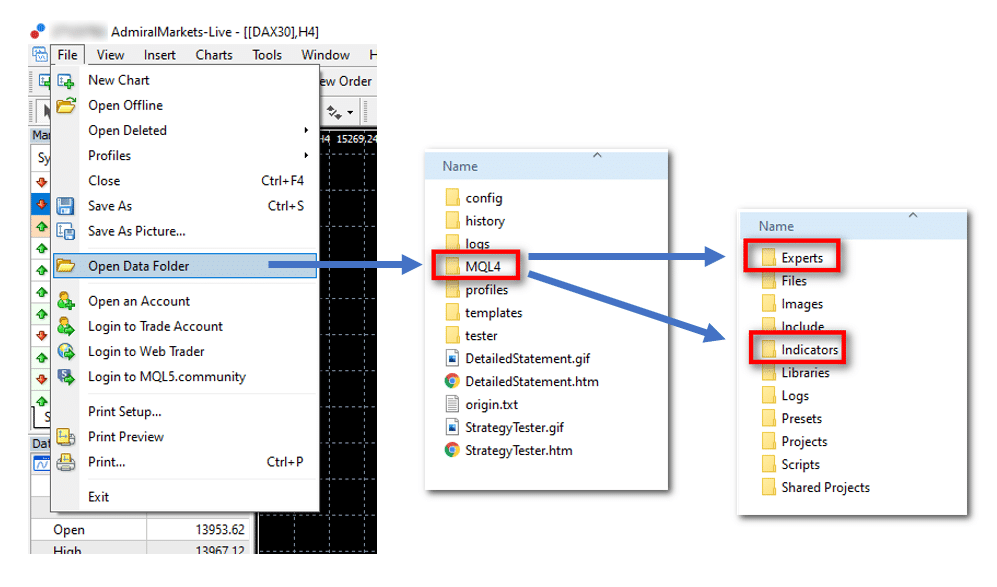
Schritt 3: MT4 für den Einsatz der Expert Advisors konfigurieren
Im Menüpunkt „Tools“ klicken Sie nun auf „Options“ und wählen im nun aufpoppenden Options-Fenster die Lasche „Expert Advisors“ aus. Aktivieren Sie nun die Optionsfelder wie im Bild unten darstellt. Häkchen müssen also gesetzt werden bei
- Allow automated trading
- Disable automated trading when the account has been changed
- Disable automated trading when the profile has changed
- Allow DLL imports
- Allow WebRequest for listed URL:
Hier geben Sie nun ein: http://18.158.24.121/
Schließen Sie das Options-Fenster durch Klick auf „OK“.
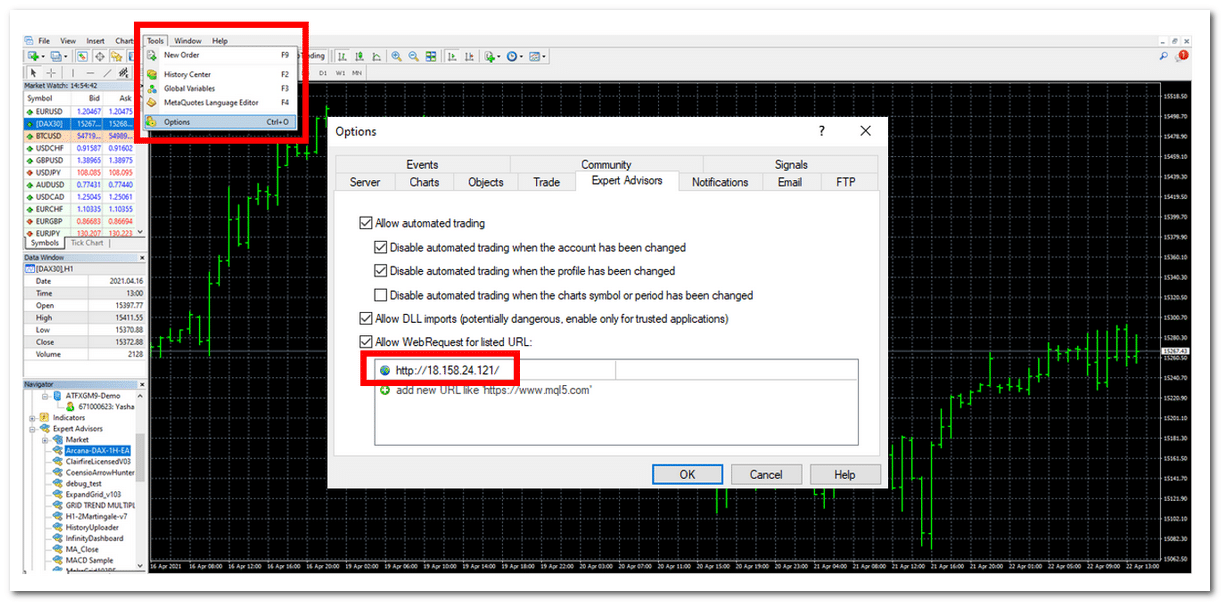
Schritt 4: Expert Advisor auf der MT4 Plattform installieren
Schliessen Sie nun den Metatrader und starten ihn erneut. Klicken Sie im Navigator-Fenster links unten auf den Ordner „Expert Advisors“ und suchen Sie nach dem Namen des in Schritt 2 eingepflegten Expert Advisors.
Abhängig davon, welches Instrument Sie handeln möchten, öffnen Sie ein neues Chart-Fenster, indem Sie das entsprechende Brokersymbol im Fenster „Market Watch“ suchen ( z.B. [DAX40] bei admirals für den DAX ), rechtsklicken und „Chart Window“ auswählen. Stellen Sie sicher, dass mit „H1“ der richtige Timeframe eingestellt ist. Welches der Richtige ist, können Sie an dem Namen des Expert Advisors erkennen. Beispiel: „Arcana-DAX-1H-EA“ bedeutet, dass der Expert Advisor auf einem DAX-Chart mit dem Timeframe „1H“ installiert werden muss.
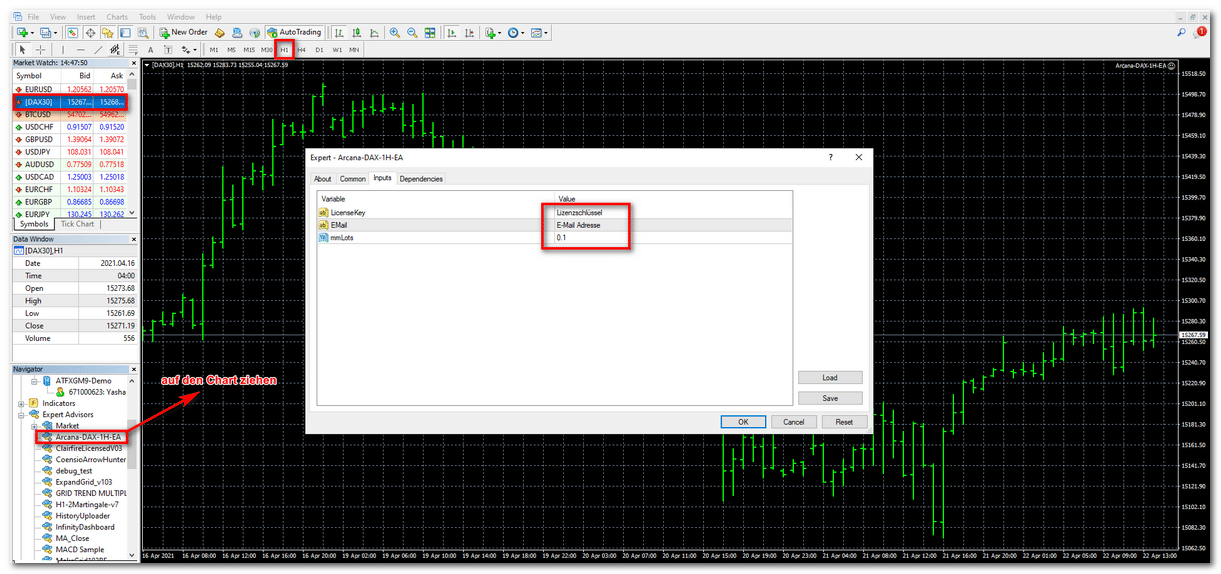
Klicken Sie nun auf den Expert Advisor, den Sie installieren wollen, halten Sie die Maustaste gedrückt und ziehen Sie den Expert Advisor auf den Chart. Sofort erscheint nun ein Fenster, in welchem Sie unter der Lasche „Inputs“ noch drei sehr wichtige Einstellungen vornehmen müssen.
Geben Sie den Lizenzschlüssel ein, den Sie bei der Anmeldung bei Algotrading.de erhalten haben. Die können diesen Lizenzschlüssel jederzeit auf Ihrer Seite „Mein Account“ abrufen.
Geben Sie die E-Mail Adresse ein, die Sie bei der Anmeldung bei Algotrading.de verwendet haben.
Stellen Sie unter mmLots die Anzahl der Lots ein, die Sie mit dem Expert Advisor handeln möchten. Eine ausführliche Beschreibung der Bedeutung der Lots im CFD-Trading finden Sie bei auf der Webseite von admirals: „Was ist ein Lot im Trading„. Für den DAX können Sie sich an folgendem Daumenwert orientieren: 0.1 Lot pro 1000 Euro Kontogröße.
Klicken Sie nun „OK“ im Expert Advisor Fenster. Nach kurzer Zeit erscheint nun rechts oben die Meldung, dass der Expert Advisor erfolgreich aktiviert werden konnte. Sollte dies nicht erfolgen, so überprüfen Sie noch einmal den von Ihnen eingegebenen Lizenzschlüssel und Ihre E-Mail Adresse auf Schreibfehler. Ein weiterer Grund für eine fehlgeschlagene Aktivierung könnte sein, dass Ihre Kontogröße die aufgrund Ihrer Mitgliedschaftsebene zulässige maximale Kontogröße übersteigt. In diesem Fall müssten Sie zunächst einen Upgrade auf eine höhere Mitgliedschaftsebene in Erwägung ziehen. Bei Demo-Konten existiert keine Begrenzung der zulässigen Kontogröße.
Haben Sie noch Fragen?
Nehmen Sie Kontakt mit unserem Team auf und wir helfen Ihnen weiter!
Welche Fragen Sie auch haben, wir sind nur einen Klick entfernt.
